YoMail被广泛应用,那么如何设置YoMail的个性签名呢?其实下面就是小编带来的设置YoMail个性签名的详细图文教程,看完之后你也来试试吧!
下载并安装YoMail
安装好应用后,添加邮件账号
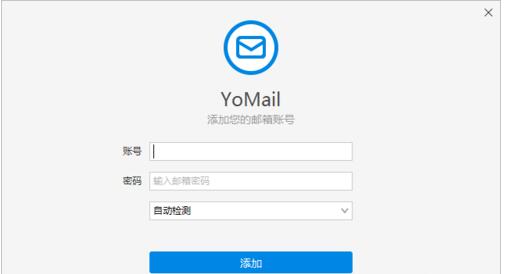
打开YoMail 主界面 》找到左侧邮件账号

右键点击你需要设置签名的邮件账号》点击“账号设置”,可以顺带修改邮件名称,如草帽小子。
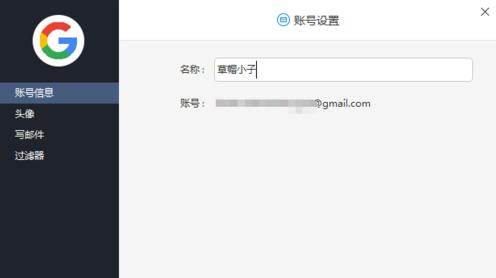
点击左侧功能“写邮件 ”》进入“个人签名”设置
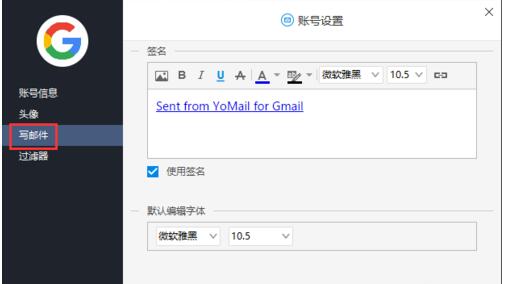
按照你的需要设置个人签名即可,一般包括姓名、职位、公司、地址、电话等信息。设置完成后,点击
“确认”,邮件签名即生成。
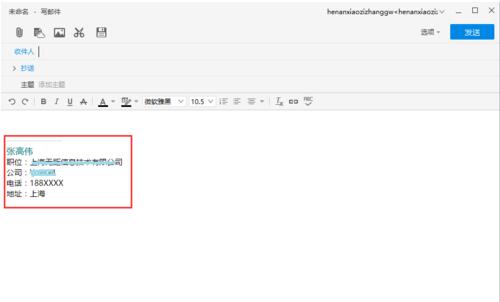
以上就是设置YoMail个性签名的详细图文教程,大家学会了吗?
 天极下载
天极下载








































































